|
超强压缩软件TurboZIP4.2
2000-09-01 10:12:37
大家知道计算机之间相互联网的目的是实现数据共享,如果相互传输的数据流量比较大,那么在传输带宽一定的情况下,需要花费的传输时间就比较长。如果用户是在INTERNET网络上传输文件的话,时间长就意味着需要多花钱。那么如何在传输大容量的文件时能减少传输时间、节省金钱呢?要解决这样的问题,除了要考虑网络本身的传输速度,另外就是要考虑如何给这些大容量的文件减肥,从而有利于传输。至于网络加速这方面的问题,笔者相信大家已经很熟悉了。今天笔者要向大家介绍的是如何通过压缩工具来给大容量文件进行减肥。的确在因特网逐步普及的今天,在网络带宽并不宽裕的情况下,我们使用压缩软件来压缩或解压文件的频率也越来越高,压缩软件也能特别受到网络用户们的青睐,究其原因,我们不难发现,文件的压缩有许多优点,比如可以用一个单一的压缩包文件代替许多文件、压缩后的文件体积变小有利于网络上的数据传输、可以节省用户宝贵的硬盘空间等等。
提起压缩软件,您肯定会首先想起最初的ARJ、RAR、WINZIP以及现在比较流行的压缩软件Netzip或WinRAR。的确,这些压缩软件在目前占据了大部分用户的硬盘。但其实还有很多相当不错的压缩和解压缩软件,只是因为我们平时比较很少接触或使用到,而且WinZip占有的市场份额实在是太大了,所以这些压缩软件就在不经意之间被冷落了。其实这些看起来并不如WINZIP抢眼的压缩工具都有自己的特色,而且在各个软件下载站点都获得了相当不错的评价。下面笔者向大家推荐的一款压缩软件名字叫TurboZip4.2,它的功能可不比WINZIP差哟,在某些地方甚至还要超过WINZIP呢。好了,光说没用,还是让我们用了再说好吧。
从网上下载的TurboZIP4.2是一个扩展名为EXE的可执行程序,用鼠标双击该执行程序就可以打开该程序的安装界面。在安装界面中,用户只要用鼠标轻轻点击一些“INSTALL”按钮,就能在几秒钟之内轻松完成程序的安装任务,中途基本上不需要任何太复杂的设置。程序安装好后,会自动在系统的开始菜单栏中添加一个子菜单项。用户需要运行程序时,可以通过开始菜单,选择一个叫TurboZIP4的子菜单项,并从子菜单中单击TurboZIP命令就行了。TurboZIP的界面很像Windows的资源管理器,其主界面如图1所示。
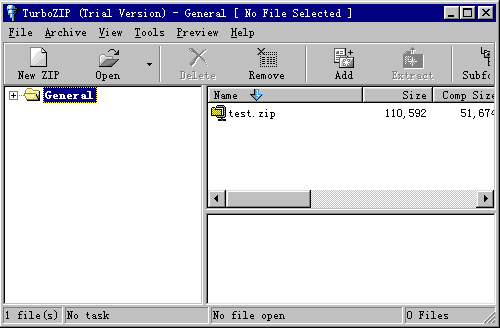
TurboZip操作窗口总共分成三个区域,最左边的窗口为Zip文件列表,在这个小窗口中列出用户曾经打开过的Zip压缩文件,按照TurboZIP默认这些文件全部列在"General"ZIP文件包中。右上角的那个小窗口是Zip文件的内容列表区域,在这里列出了在Zip文件列表中当前选中的ZIP文件的内容。右下角的那个小窗口是文件预览区,这是TurboZIP的一大特点之一,在此窗口可以查看Zip文件的内容列表中选中的文件,它可以预览多种格式的文件,如文本文件、图形文件甚至连WAV声音文件都能查看。如果是可执行文件, TurboZip当然不能把它们显示在窗口上,但如果用户双击右上窗口上可执行文件名,文件就能被执行了。
对于压缩文件格式,TurboZip提供了对Zip、Arj、Lha和JAVA的压缩包支持,包括这几种压缩格式文件创建、扩展,并没有Winzip、WinRAR等丰富,但是Zip、Arj、Lha和JAVA都是目前应用最广泛的压缩格式,特别是JAVA格式的压缩包在目前的INTERNET网络中,应用效果很好。如果用户要建立上述中的任何一个格式的压缩文件,就可以先用鼠标单击菜单栏中的New(新建)菜单项,并从该菜单项下面选择一个你需要的压缩格式,例如在这里我们选择一个ZIP格式的文档,接着程序会弹出一个标题为新建的对话框。由于TurboZip是首先建立一个空的压缩文件,然后再往其中添加要压缩的文件,因此,需要在对话框中输入新建压缩文件的文件名,例如输入的文件名为test.zip。输入完毕后,单击"保存"按钮,随即出现与之相关联的添加向导对话框,如图2所示。

在该对话框的上面一个文本框里输入或选择一个要进行压缩的文件和文件夹,即可将所选文件和文件夹添加到下面的窗口。在该对话框的中间有两个按钮,分别为“BROWSE”和“REMOVE”,“BROWSE”是用来选择要添加到压缩文件中的文件的,“REMOVE”则是将指定的文件从压缩文件中删除,通过这两个按钮用户可以自由地在压缩文件中进行增删文件。单击“下一步”按钮后,程序将会提供几个选项来向压缩文件中添加文件,用户根据自己的需要选择一种以后,单击“完成”按钮后就可以完成压缩文件的创建工作了。同样地当用该程序来解压缩一个文件时,只需要用鼠标单击单击工具条中的Open按钮,程序将弹出打开对话框,在对话框中输入或搜索所要解压的文件名,单击"打开"按钮,程序返回主窗口界面,窗口中显示压缩包中的文件。通过工具条中的Extract按钮,可将压缩包中的全部文件或选定的部分解压到指定的文件夹中,解压完成后返回主窗口操作界面。
通过上面的操作,大家也不难发现,创建或者扩展压缩文件的步骤基本上与其他的压缩文件没有太多的区别,但这并不是说各个压缩程序都是一样的了,笔者认为各个压缩程序最大的差别就是系统参数的设置上,一般而言,各个工具软件的强大功能就是通过系统设置来体现出来的。的确正确的系统参数设置是使用一个软件的前提,为了能使用户更好地掌握TurboZip这个软件,下面就让我们一起来看一下它的详细设置吧。要对该程序进行详细设置,用户可以用鼠标单击程序菜单栏中的“ARCHIVE”(文档)菜单项,并从弹出的下拉菜单中单击“OPTIONS”命令,系统就会打开程序参数设置对话框,如图3所示。

该对话框总共包含7个标签,下面就让我们一起来看看各个标签的详细作用吧:
1、COMPRESSION(压缩)
在这个标签下面,可以说有四项设置。最重要的一项恐怕就是“ADD METHOD”,这项设置中有三个单选项,如果选中“ADD”表示将加入列表框中所有的文件,“UPDATE”表示仅仅加入文件夹中不存在的文件和刷新已经修改了的文件,而“FRESHEN”是指只加入文件夹中已经存在的文件,程序会默认选择“ADD”单选项,当然了这也是笔者所建议的。下面要设置的是压缩比率,程序根据不同类型的文件提供了0~9这10个压缩比率等级,数字越大,表示压缩比越大,用户可以通过下拉或上拉按钮来调整压缩比率,不过系统推荐的压缩比率是5,如果没有特殊的要求最好不要改动。对于“DATE FILTER”(时间过滤)这一项设置,用户如果选中了“ONLY ADD FILES MODIFIED”(仅仅添加修改的文件)这一单选项,然后选择后边的时间,表示拒绝接受设定时间以前的文件加入到文件夹中;最后的一个选项表示是否使用临时文件夹,如果选中就表示使用临时文件夹功能。
2、ADVANCED COMPRESSION(高级压缩)
当用户用鼠标单击“ADVANCED COMPRESSION”标签时,系统会弹出一个如图4所示的设置对话框。

该对话框也有三项设置,这三项设置中的各个选项都适合于ZIP 格式,而对于ARJ、LHA 等格式不适用的在选择的时候将以灰度的形式显示。在“OPTIONS”选项这一栏中,提供了五个复选项,其中“STORE LONG FILE NAMES”表示允许程序使用长文件名来保存文件,“MOVE TO ZIP”表示当指定的文件被添加到压缩文件中后,这些指定的文件将被同时删除掉,“GROW ZIP FILE”选项表示在指定的目录中创建一个临时压缩文件,并且立即进行压缩,“MULTI-VOLUME ON REMOVABLE MEDIA”表示直接在软盘中创建分卷自解压文件,这样便于在软盘中保存文件,而且又可以在需要时方便地扩展压缩文件,如果选中“SKIP OVER LOCKED FILES(DEFINE)”这一复选项,程序在压缩文件的过程中会自动地跳过当前正在使用的或者不允许被使用的文件,从而保证压缩工作的顺利进行。在“SUBFOLDER OPTIONS”这个子文件夹选项中,程序同样提供了几项设置,如果用户选择了“DO NOT STORE FOLDER NAME”这个选项,程序在存储压缩文件时只存储文件名而不会去理会压缩文件所在的路径;而“STORE ALL FOLDERNAMES”这一选项则表示程序在存储文件时将会把压缩文件的详细路径信息保存下来,“STORE SUBFOLDERNAME”表示程序同时也会把压缩文件中包含的子文件夹的信息保存下来。在上面介绍的三个单选项下面,紧接着的是两个复选项,第一个复选项“RECURSE SUBFOLDERS”表示包含选择文件夹中的所有文件及其子文件夹,第二个复选项“ADD DIRECTORY ENTRY”表示程序将会自动添加目录项到所在的压缩文件中,这样便于用户在不解压的情况下就能知道压缩文件里包含哪些内容了。在该标签的最下方还有两个复选项,分别为“ADD UNARCHIVED FILES ONLY”、“SET ADDED FILES AS ARCHIVED”,第一个复选项表示仅仅向压缩文件中添加非存档的文件,第二个复选项则表示向压缩文件中添加存档的文件。
3、COMPRESSION FILTERS (压缩过滤)
在进行压缩过滤这项工作时,我们必须首先打开它的设置界面,用户只要用鼠标单击“COMPRESSION FILTERS ”标签,就可以看到如图5所示的工作界面了。

在该界面中,“NO FILE FILTERING”单选项表示不进行压缩过滤,而“USE EX-CLUSION FILTER”单选项表示使用拒绝条件来对要压缩的文件进行过滤,用户可以在该标签下提供的的文本对话框中填入文件名或者通配符,程序在压缩这些文件的时候将把这些指定的文件排除在外;“USE IN-CLUSION FILTER”单选项表示程序将会把符合条件的文件进行压缩,用户可以在下面一个文本框中输入或指定这些条件。
4、COMPRESSION USER INTERFACE(压缩用户预定界面)
当用户用鼠标点击COMPRESSION USER INTERFACE标签时,程序就会打开如图6所示的工作界面。
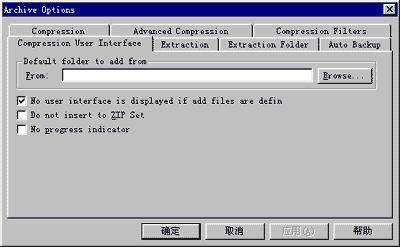
在此界面中,“DEFAULT FOLDER TO ADD FROM”这一项表示让用户指定一个 压缩文件默认的存放目录,大家可以在界面中的文本栏里直接输入目录,或者用鼠标单击“BROWSE”按钮来寻找一个指定的文件夹。在该界面中紧接着就是三个复选项,第一个复选项表示在向压缩文件中添加文件时不使用用户定义的界面,第二个复选项代表是否自动将文件列入ZipSet压缩文件列表中,至于第三个复选项吗,它是代表在压缩文件时系统将不会显示压缩进度条。
5、EXTRACTION(解压缩)
当用TurboZip4.2来解压缩文件时,就有可能要对解压缩方面的参数设置一下,这样我们就必须要打开如图7所示的操作界面。
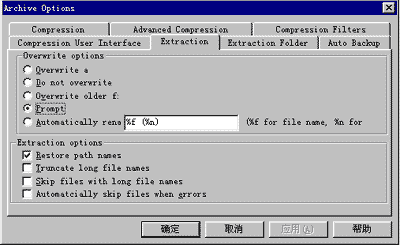
这个界面共分成了两个设置栏,上面一个设置栏是“OVERWRITE OPTIONS”覆盖选项,当解压缩文件的时候遇到同名的文件,程序提供了五种处理选项,这五个选项分别是:OVERWRITE ALL代表覆盖所有同名文件,DO NOT OVER-WRITE表示不覆盖任何同名文件,OVERWRITE OLDER FILES表示只覆盖过时的同名文件,而PROMPT则表示在遇到同名文件时,要求程序弹出对话框来询问用户是否覆盖,对于最后一个单选项“AUTOMATICALLY RENAME”,简直有点儿智能化了,它能够对同名文件进行自动重新命名,按照提示的命名规则来命名。该界面中的下面一个设置栏是“EXTRACTION OPTIONS”解压缩选项,在这里程序也提供了四个复选项,程序在执行的时候将按照用户设定的选项来进行解压缩,这四个复选项分别为:
(1)、RESTORE PATH NAMES(恢复路径名),该复选项表示如果在压缩包中包含子文件夹,那么在解压缩的时候将恢复这些子文件夹的路径信息。
(2)、TRUNCATE LONG FILE NAMES(截短长文件名),如果选择该复选项则表示在解压缩时遇到DOS格式下的长文件名时,程序将自动把这些长文件名截短。
(3)、SKIP FILES WITH LONG FILE NAME (跳过长文件名),选中该复选项表示程序将会忽略对具有长文件名的文件解压工作。
(4)、AUTOMATICALLY SKIP FILES WHEN ERRORS OCCUR(自动忽略出错时对文件解压),该复选项表示在解压过程中如果一旦有错误发生,程序将自动跳过出错文件。
6、EXTRACTION FOLDER(解压缩文件夹)
单击EXTRACTION FOLDER标签,同样也会打开一个设置对话框,如图8所示。

其中“EXTRACT TO THE TEMPORARY FOLDER”单选项表示将文件解压缩到一个临时文件夹中
,这个临时文件夹可以在菜单栏中的TOOLS选项下进行设置。紧接着的一个单选项表示将文件解压缩到和压缩文件同一目录下,而第三个单选项则表示将文件解压缩到下面指定的目录路径中,如果选中该单选项,“BROWSE”按钮将会被激活,这时用户可以在下面的文本框里输入指定的路径名称或者单击“BROWSE”按钮来寻找一个特定的文件夹。再下面的CREATE FOLDER USING ARCHIVE NAME复选项表示使用压缩文件名来创建一个文件夹,至于该界面下的最后一个复选项则表示不显示用户定义的解压缩过程,这样程序将以子进程方式运行,只在最后给使用者提供完成的解压缩后的文件夹。
7、AUTO BACKUP(自动备份)
“AUTO BACKUP”(自动备份)标签下也有五个复选项,这第一个选项表示程序在自动备份时不记载备份信息,第二个选项表示程序完成任务后不显示自动备份信息,第三个选项表示不将备份文件列入ZipSet列表中 ,第四项表示自动备份时不显示进度指示条,最后一个复选项表示在压缩文件名后面加入文件创建或修改的时间和日期。
好不容易把参数设置介绍完了,大家也看到了吧,系统设置原来是这么复杂,不过没有这些复杂的设置,哪能体现出TurboZip4.2的功能强大这个特点呢?TurboZip4.2除了最基本的压缩与解压缩外,它还提供了许多Winzip没有提供的非常实用的功能。比如可以在程序界面窗口中同时打开多个压缩包文件窗口。而且程序可以支持在打开的压缩包之间快速交换文件,这一点与PKZIPfor Windows一样,交换文件操作就象在资源管理器中一样。程序提供的另一项功能是直接将界面窗口中打开的压缩包以邮件附件形式发送出去,它的使用方法也很简单,直接从操作界面菜单栏中选择“File”菜单下面的“Send Mail”命令就可以了。而且在程序的Tools菜单项中还提供了一项“Batch Send Files”,通过该项功能可以快速批量发送所选择的文件,这样对于经常发送邮件的用户来讲简直太方便了。 另外,该压缩软件还具有自动扫描病毒的功能,但不具有查杀病毒的功能。如果用户要使用这个功能的话,可以单击菜单栏中的“TOOLS”菜单项,并从下拉菜单中选择“VIRUS SCAN”(病毒扫描)就可以了。该软件还有创建自解压文件的功能,你只要运行“TOOLS”下面的MAKE SELF-EXTRACTOR命令就可以了,说实话这个功能还是蛮有用的。
好了,到了这里,你应该对这款软件有个评价了吧!它的确功能十分强大,不仅具备了一般ZIP压缩软件的压缩和解压功能,还增加了文件查找和备份等等功能。方便的ZIP文件、电子邮件管理程序以及直觉化的视窗操作介面,使得压缩、解压缩、编码、解码都相当的简单。不需事先解压就可以直接浏览压缩文件内的文件,并有打印、搜寻、执行程序等动作。也可以用来制作.EXE自行解压缩文件。既然有这么多优点,所以笔者强烈建议赶快去下载一个放在身边用用吧,绝对是物有所值。
摘自《赛迪网》 周勇生/文 |
404 Not Found
404 Not Found
nginx
|
|